Daftar isi
Windows merupakan Sistem Operasi yang sangat dibutuhkan oleh lebih dari satu miliar pengguna untuk bekerja, belajar, dan bermain. Dan pada tanggal 31 Oktober 2023, Microsoft merilis pembaruan Windows 11 23H2. Terlebih lagi, versi 22H2 dan 23H2 dari Windows 11 memiliki sistem operasi inti dan kumpulan berkas yang sama. Oleh karena itu, pengguna hanya perlu mengunduh paket pengaktifan Windows 11 23H2 untuk memperbarui dari 22H2 ke 23H2 secara langsung.
| Metode Unduh | Efisiensi | Kesulitan |
|---|---|---|
| 1️⃣ Situs Web Resmi Microsoft | Tinggi - Sumber resmi unduhan Windows 11 23H2. | ⭐⭐ |
| 2️⃣ Alat Pembuatan Media | Sedang - Memerlukan SSD baru dan sejumlah upaya transfer data. | Bahasa Indonesia: ⭐⭐⭐ |
| 3️⃣ Pengunduh ISO Windows 11 | Tinggi - Menyediakan pengunduh berkas ISO Windows 11 satu klik. | ⭐ |
EaseUS akan memberi Anda wawasan lengkap tentang fitur dan fungsionalitas baru. Jika Anda ingin merasakan fitur dan peningkatan terbaru, ikuti panduan ini untuk mengunduh pembaruan Windows 11 23H2 dan memperbarui sistem Anda.
Apa saja fitur baru yang tersedia?
Sebelum mengikuti langkah-langkah di bawah ini untuk memperbarui Windows 11 Anda, mari kita lihat apa saja yang baru dalam pembaruan ini. Lebih dari 150 fitur baru telah ditambahkan ke Windows 11 dengan pembaruan ini. Berikut ini beberapa di antaranya:
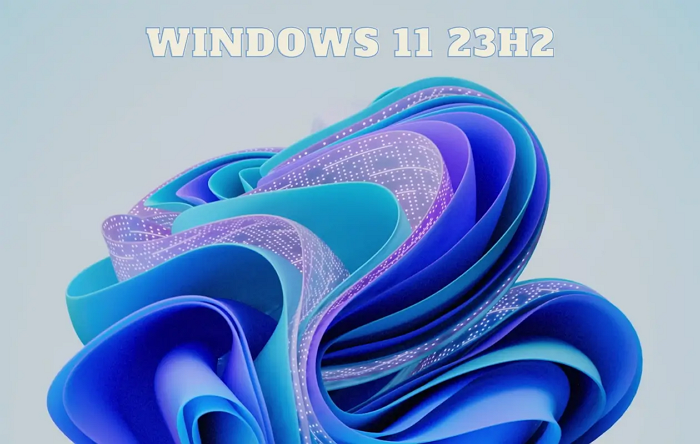
♻️Salah satu fitur baru yang mencolok adalah kopilot generatif yang dibantu AI, yang sebelumnya hanya tersedia di peramban web Edge.
Aplikasi email Microsoft, Outlook, kini memungkinkan pengguna untuk menulis email yang ringkas dan tepat sambil berkoordinasi dengan beberapa akun.
Aplikasi Clipchamp bawaan Microsoft kini memiliki fitur baru (pengaburan latar belakang sekali klik, menghapus dan mengganti latar belakang gambar), yang memungkinkan pengguna mengedit foto dan video seperti profesional.
Pembaruan Windows 11 juga menyederhanakan pencadangan dan pemulihan file Windows dari cloud.
⚖️Pembaruan ini menambahkan fungsionalitas kunci sandi asli untuk meningkatkan keamanan.
Sebarkan tutorial baru ini yang memberi tahu di mana dan bagaimana mengunduh pembaruan Windows 11 23H2 kepada teman-teman Anda:
Cara Mengunduh Pembaruan Windows 11 23H2
Microsoft menyediakan dua cara resmi untuk mengunduh pembaruan Windows 11 23H2, dan kami juga akan memperkenalkan perangkat lunak lain yang memungkinkan pengguna mengunduh file ISO Windows dari sumber yang aman.
Persiapan untuk Pembaruan Windows 11 23H2
Sebelum mengunduh pembaruan Windows 11 23H2, Anda harus memastikan hal berikut:
- Periksa apakah daya dan koneksi internet stabil.
- Pastikan komputer Windows Anda memenuhi persyaratan Windows 11.
- Siapkan hard drive eksternal dengan ruang penyimpanan minimal 8GB dalam format FAT32.
Jika Anda siap, silakan ikuti panduan cara di bawah ini:
Metode 1. Situs Web Resmi Microsoft
Cara pertama adalah mengunduh pembaruan 2023 secara manual dari halaman unduhan pembaruan Windows 11 23H2 . Simak langkah-langkah terperinci di bawah ini:
Langkah 1. Cari dan buka situs web unduhan perangkat lunak Microsoft.
Langkah 2. Di bawah bagian "Unduh Citra Disk Windows 11 (ISO) untuk perangkat x64", pilih edisi terbaru untuk Windows 11.
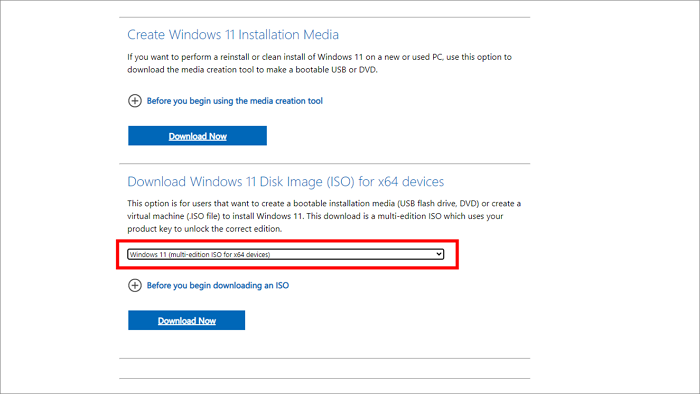
Langkah 3. Klik tombol "Unduh" setelah membaca bagian "Sebelum memulai".
Langkah 4. Atur bahasa instalasi dan pilih "konfirmasi" > "Unduh" untuk menyelesaikan instalasi.
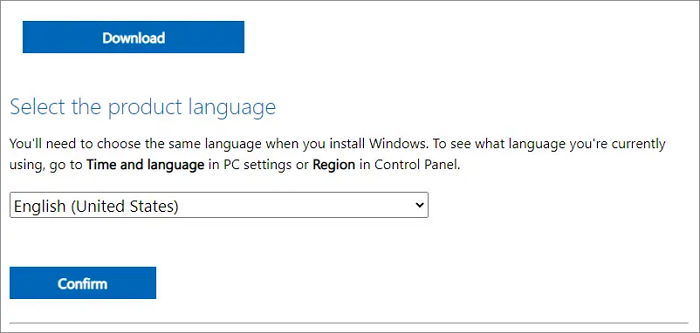
Metode 2. Alat Pembuatan Media
Anda juga dapat mengunduh berkas ISO pembaruan Windows 11 2023 pada alat pembuatan media dan menggunakannya untuk memperbarui sistem Windows Anda. Proses ini mungkin memerlukan waktu lebih lama. Berikut adalah petunjuk cara melakukannya:
Persiapan: Siapkan hard drive eksternal dan hubungkan ke komputer Anda untuk mengunduh file ISO Windows 11.
Langkah 1. Buka situs web unduhan perangkat lunak Microsoft sebagai metode 1.
Langkah 2. Pilih opsi "Unduh alat sekarang" di tab "Buat media instalasi Windows 11".
Langkah 3. Klik dua kali berkas MediaCrationToolW11.exe untuk meluncurkan alat tersebut, lalu pilih "Terima" > "Berikutnya."
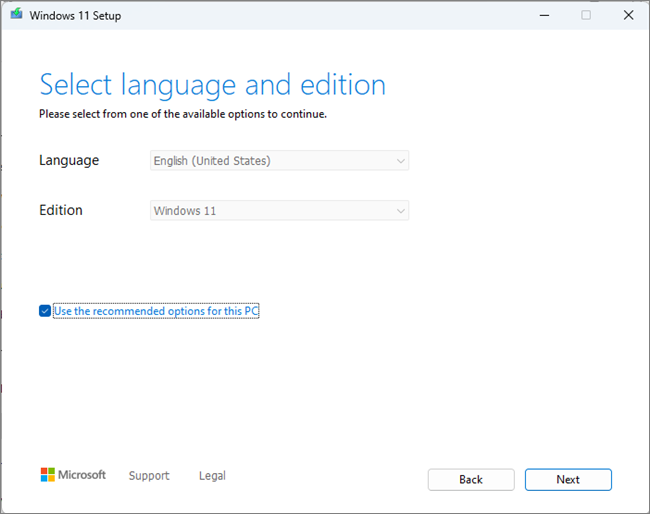
Langkah 4. Centang opsi "file ISO" dan klik "Berikutnya" untuk melanjutkan.
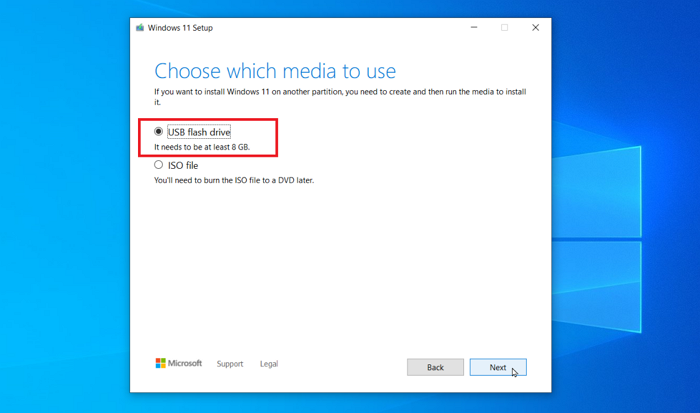
Langkah 5. Pilih lokasi pada alat pembuat media Anda sebagai tujuan berkas ISO, beri nama, dan klik "Simpan" > "Selesai."
Metode 3. Pengunduh ISO Windows 11 - EaseUS Partition Master
Cara kedua cukup rumit bagi sebagian besar pengguna, dan setiap operasi yang salah dapat membahayakan sistem Anda. Oleh karena itu, kami sarankan Anda menggunakan EaseUS Partition Master Professional , pengunduh berkas ISO berfitur lengkap. Utilitas profesional dan aman ini mendukung semua versi Windows. Fitur "Unduh ISO dari Microsoft" dapat menyederhanakan pengunduhan berkas ISO Windows, yang memungkinkan pengguna menyelesaikan tugas ini dengan beberapa klik:
Langkah 1. Instal dan luncurkan perangkat lunak ini dan akses tab "Bootable Media" > "Burn ISO".
Langkah 2. Di Jendela ini, pilih "Windows 11" di bawah "Unduh ISO dari Microsoft", dan secara otomatis akan mendeteksi versi terbaru untuk Anda.
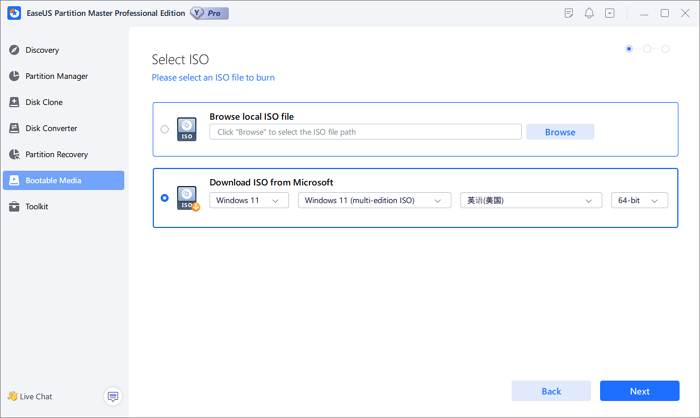
Langkah 3. Ubah bahasa sesuai keinginan Anda dan tekan "Berikutnya."
Langkah 4. Pilih "Select burn device" dan lokasi, lalu pilih "Start" untuk mengunduh pembaruan Windows 11 23H2.
Anda juga dapat memeriksa pengunduh ISO Windows 11 23H2 efektif lainnya dalam artikel ini:
3 Pengunduh ISO Windows 11 23H2 Teratas dengan Panduan Terbaru
Posting ini akan menawarkan tiga pengunduh ISO Windows 23H2 terbaik dan panduan terperinci untuk membantu Anda memutakhirkan OS Windows komputer.

Kiat Bonus untuk Mengunduh dan Memperbarui Windows 11 23H2
Opsi tambahan yang dapat Anda manfaatkan adalah meminta dan menyesuaikan layanan manual pihak ketiga yang disediakan oleh para ahli EaseUS. Anda dapat langsung menangani tugas ini dan membiarkan tim dukungan teknis EaseUS membantu Anda mengunduh dan menginstal pembaruan Windows 11 terbaru di PC Anda.
Layanan Konfigurasi Windows EaseUS
Klik di sini untuk menghubungi pakar EaseUS Partition Master secara gratis
Pakar EaseUS siap memberikan layanan manual 1-on-1 (24*7) dan membantu memperbaiki berbagai masalah konfigurasi Windows. Pakar kami akan menawarkan layanan evaluasi GRATIS dan mendiagnosis serta mengatasi kesalahan pembaruan Windows, instalasi Windows, atau masalah OS harian secara efisien menggunakan pengalaman mereka selama puluhan tahun.
- 1. Memperbaiki kesalahan pembaruan Windows, seperti kegagalan pembaruan, tidak dapat memutakhirkan Windows, dll.
- 2. Berfungsi untuk mengunduh dan menginstal sistem operasi Windows terbaru pada PC dengan sukses.
- 3. Menyediakan perbaikan untuk kesalahan sistem Windows harian terkait masalah driver, izin, pengaturan akun, dan lain sebagainya.
Kesimpulan
Ini adalah postingan singkat dan efisien tentang mengunduh pembaruan Windows 11 23H2, yang mencakup ikhtisar fitur-fitur yang baru tersedia dan tiga metode praktis untuk mengunduh dan menginstal pembaruan ini. Segera nikmati sistem Windows terbaru dengan fitur-fitur yang luar biasa dan canggih. Kami juga merangkum beberapa artikel terkait tentang mengunduh pembaruan Windows 11 23H2:
FAQ: Unduh Pembaruan Windows 11 23H2
Jika konten di atas tidak dapat memuaskan rasa ingin tahu Anda, baca bagian FAQ ini untuk informasi lebih langsung tentang Pembaruan Windows 11 23H2:
1. Apakah Windows 11 23H2 tersedia?
Versi Windows 11 23H2 saat ini tersedia. Anda bisa mendapatkannya dari Windows Server Update Services, Windows Update for Business, dan Volume Licensing Service Center.
2. Bagaimana cara memaksa pembaruan Windows 11?
Navigasi ke bagian Windows 11 Installation Assistant pada halaman Unduh Windows 11, klik opsi "Unduh Sekarang", dan luncurkan file Windows 11InstallationAssistant.exe. Komputer Windows 10 Anda akan dimutakhirkan ke Windows 11 saat Anda mengeklik tombol "Terima" dan "Instal".
3. Di mana Anda mengunduh Windows 11 22H2?
Periksa tutorial terperinci untuk mengunduh dan menginstal Windows 11 22H2:
- Navigasi ke Pengaturan Windows 11, pilih "Pembaruan Windows", lalu tekan tombol "Periksa Pembaruan".
- Jika pembaruan Windows 11 22H2 muncul, pilih Unduh & Instal dan biarkan prosedur berlanjut.
- Mulai ulang PC Windows Anda dan masuk.
Bacaan Tambahan: Cara Mendapatkan File ISO Windows 11 22H2
Artikel Terkait
-
Unduh Gratis Alat Perbaikan/Format Kingston DT 101 G2
![author icon]() Susanne/2024/11/14
Susanne/2024/11/14
-
Manajemen Partisi Linux EXT2/EXT3/EXT4 | Linux Partition Master untuk Windows
![author icon]() Susanne/2024/11/20
Susanne/2024/11/20
-
7 Alat Reset Kata Sandi Windows 11 Teratas - Daftar Periksa
![author icon]() Susanne/2024/10/22
Susanne/2024/10/22
-
Unduh Gratis Alat Format & Alat Perbaikan SanDisk 🚩
![author icon]() Susanne/2024/09/12
Susanne/2024/09/12